抱歉,我無法存取您的網頁 Copilot 錯誤 [已修復]
![抱歉,我無法存取您的網頁 Copilot 錯誤 [已修復]](https://cdn.thewindowsclub.blog/wp-content/uploads/2023/12/sorry-i-cant-access-your-webpage-at-the-moment.-try-again-in-sometime-1-640x375.webp)
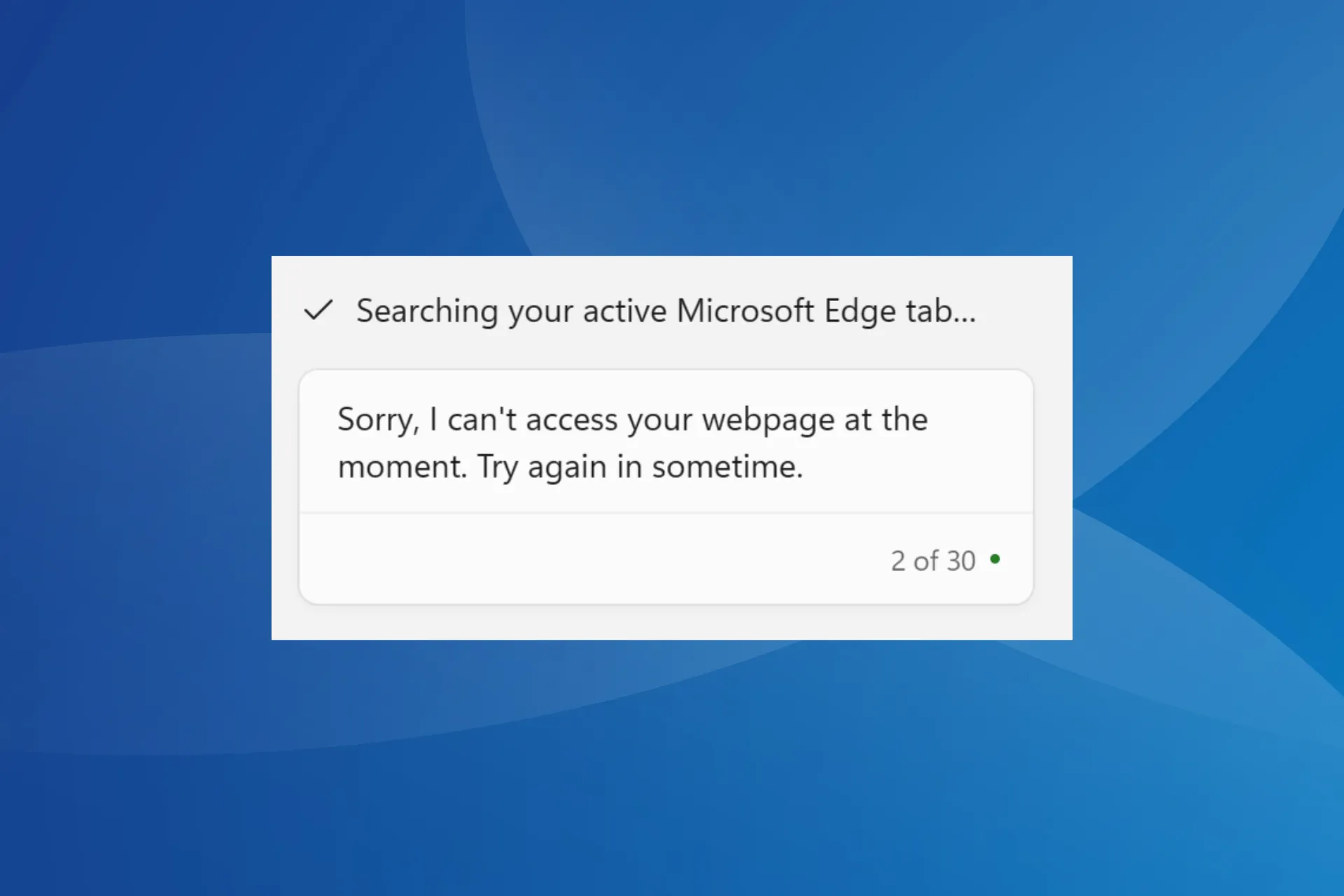
許多人在使用 Windows Copilot 時報告收到“抱歉,我目前無法訪問您的網頁”。稍後在訊息中重試。在此之前,Copilot 閱讀了「搜尋活動的 Microsoft Edge 標籤」。
該錯誤的實例並不多,但 Microsoft Copilot 的問題肯定讓使用者感到困擾。那麼,就讓我們直接開始吧!
為什麼 Windows Copilot 無法運作?
如果 Copilot 無法運作,可能是因為您使用的是本機帳戶,或者您所在的地區尚未發布該功能。此外,使用 VPN、損壞的瀏覽資料或錯誤配置的網路設定都可能引發此問題。
如何修復“抱歉,我目前無法訪問您的網頁”錯誤?
在我們開始使用稍微複雜的解決方案之前,請先嘗試以下快速解決方案:
- 檢查您的電腦是否安裝了 Edge。如果沒有,下載 Microsoft Edge。
- 確保您執行的是最新版本的Windows 11。當Copilot 不可用時,這也會有所幫助。
- 切換到另一個網絡,最好是移動熱點,並檢查是否有改進。
- 將 Bing 設定為 Edge 中的預設搜尋引擎。
1. 更改 Windows Copilot 設定
- 啟動 Windows Copilot,點選右上角附近的省略號,然後選擇設定。
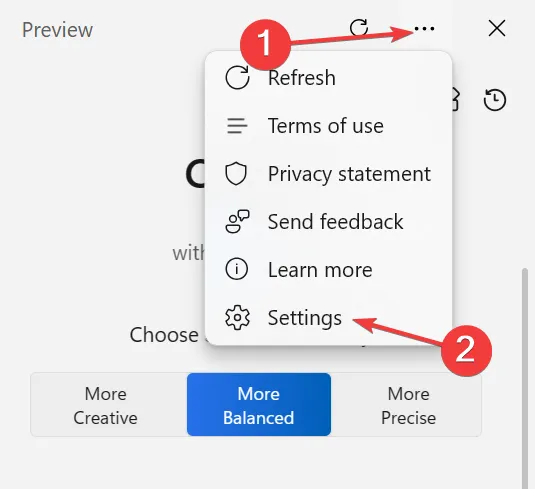
- 停用開關與 Bing Chat 共用 Microsoft Edge 內容。
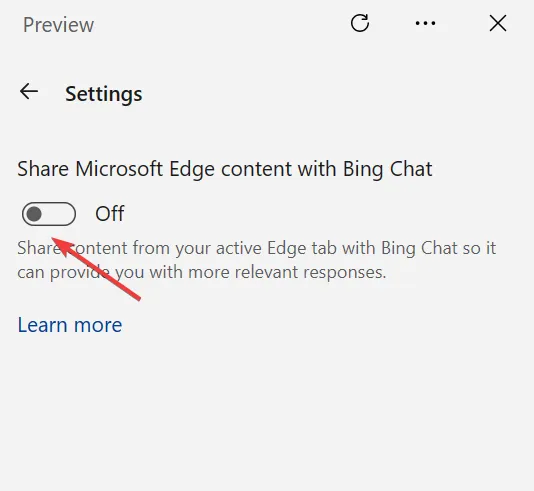
- 重新開啟 Copilot 並檢查是否有改進。
2.清除瀏覽器的快取和cookies
- 啟動 Microsoft Edge,然後按 Ctrl + Shift + Delete。
- 現在,從時間範圍下拉選單中選擇所有時間,勾選Cookie 和其他網站資料以及快取的圖片和文件,然後點選立即清除按鈕。
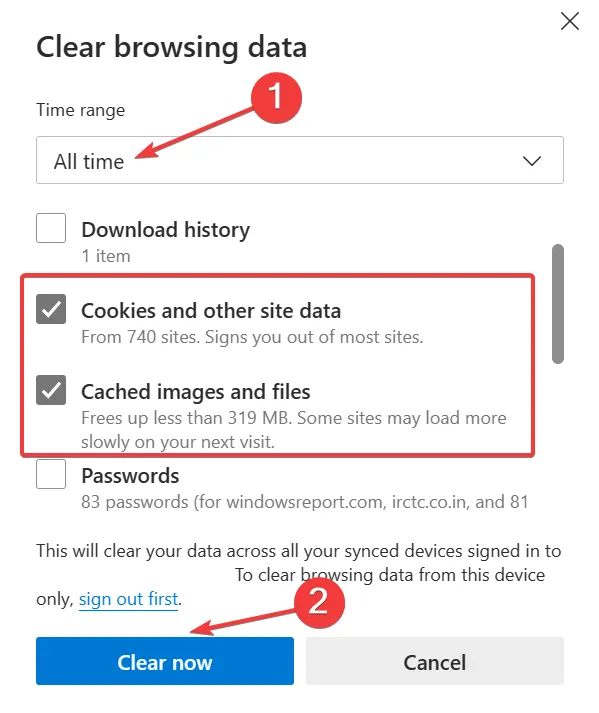
- 完成後,重新啟動設備,啟動 Windows Copilot,並檢查它是否能夠回應。
3.將Edge設為預設瀏覽器
- 按 Windows + I 開啟設定,前往“應用”從導覽窗格中,然後按一下右側的預設套用。
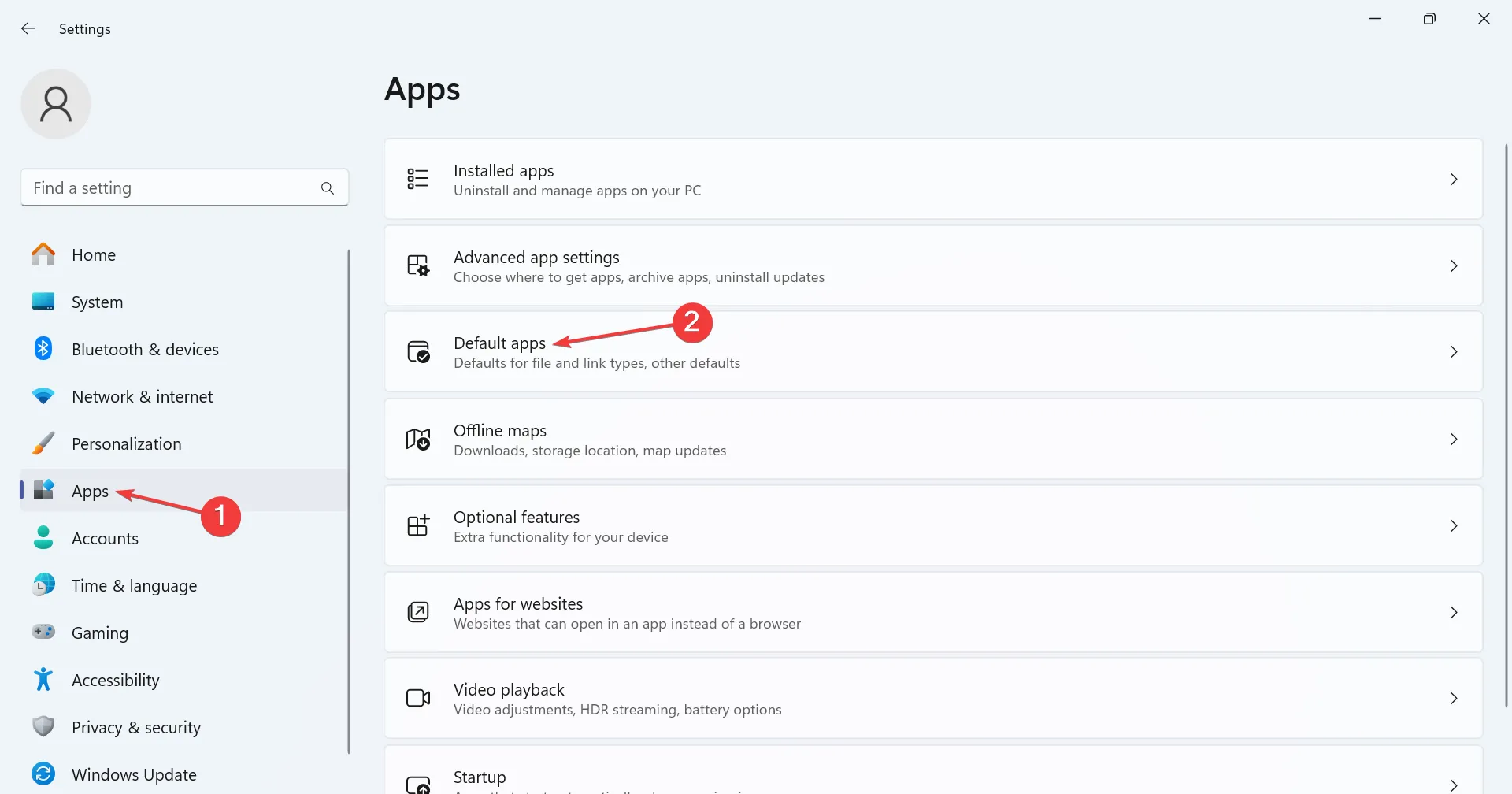
- 從應用程式清單中選擇Microsoft Edge。
- 現在,點擊設定預設按鈕將 Microsoft Edge 設定為您的預設瀏覽器。
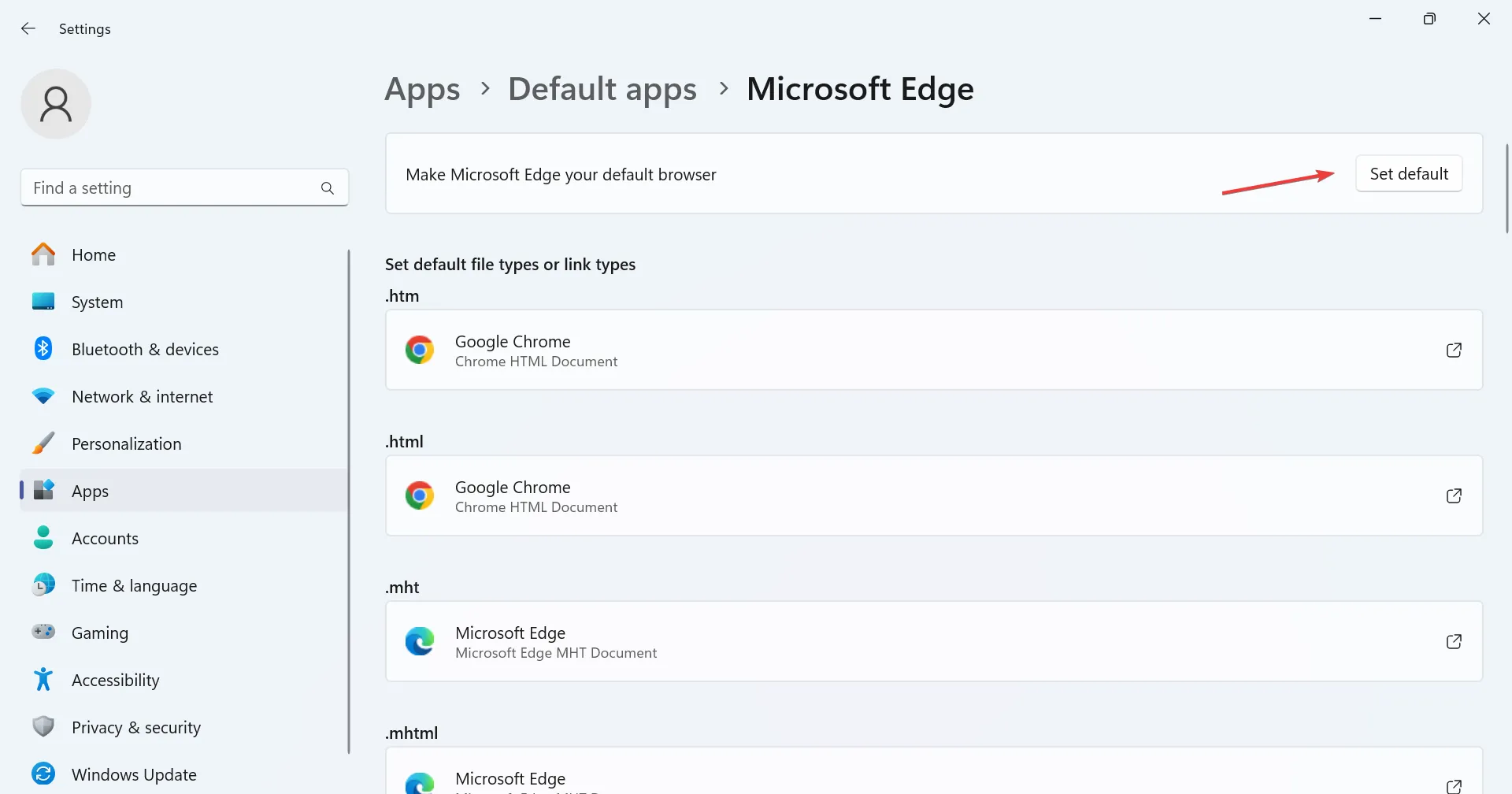
- 最後,重新啟動電腦,啟動 Windows Copilot,然後檢查是否有改進。
當您看到「抱歉,我目前無法造訪您的網頁」。稍後重試 Copilot 錯誤,變更預設瀏覽器並使用 Microsoft Edge 進行所有相關檔案關聯。
4.重置網路設定
- 按 Windows + S 開啟搜索,輸入 命令提示字元在文字欄位中,然後按一下「以管理員身份執行」。
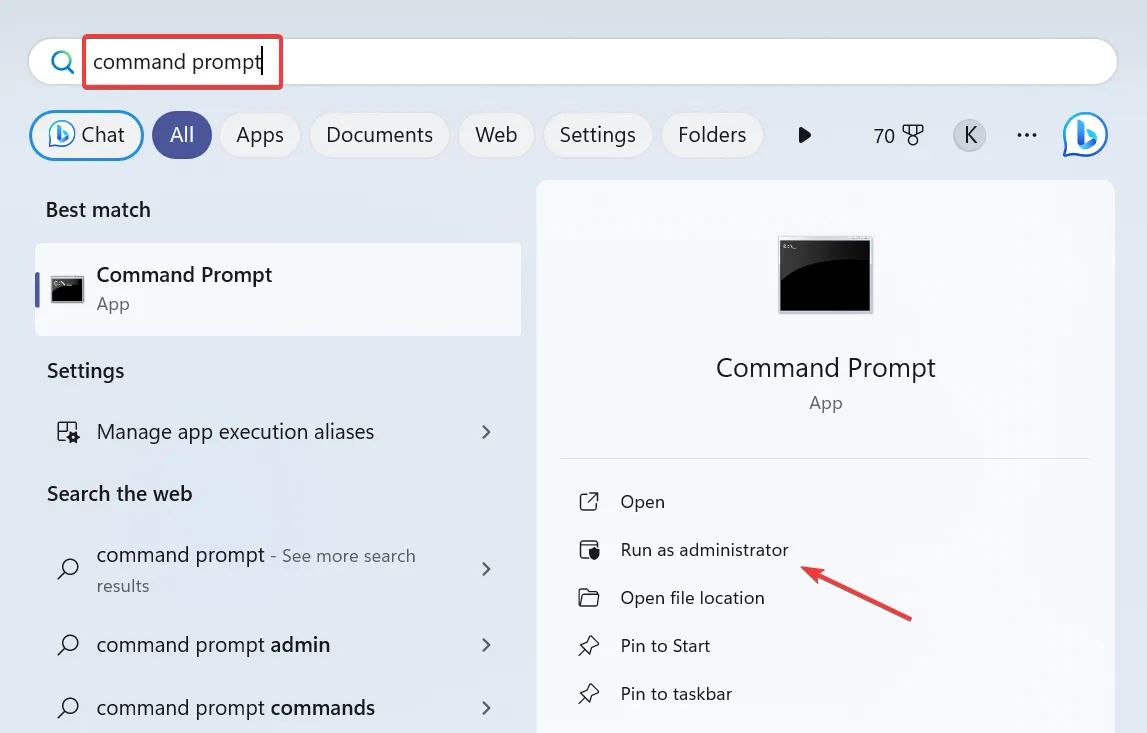
- 在 UAC 提示中點選 是。
- 單獨貼上以下命令,並在每個命令後點擊 Enter :
ipconfig /renewipconfig /flushdnsipconfig /registerdnsnetsh int ip resetnetsh winsock resetnetsh winhttp reset proxy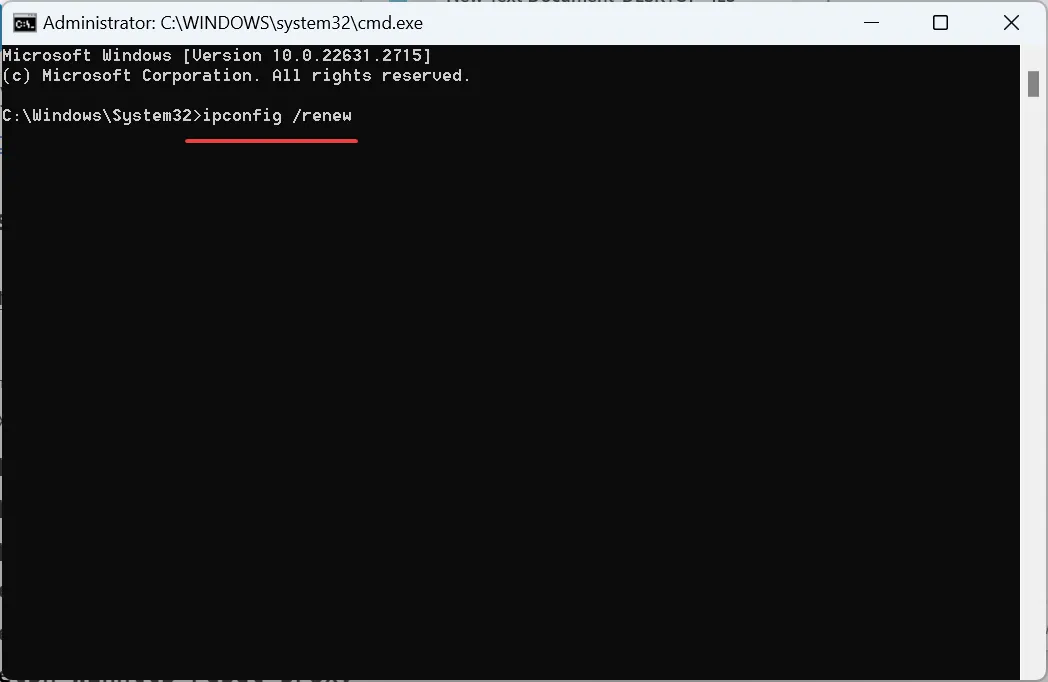
- 完成後,重新啟動電腦並檢查是否有改進。
5.修復Edge瀏覽器
- 按Windows + R 開啟“執行”,輸入appwiz.cpl 在文字欄位中,然後點選 Enter。
- 從應用程式清單中選擇 Microsoft Edge,然後點選變更。
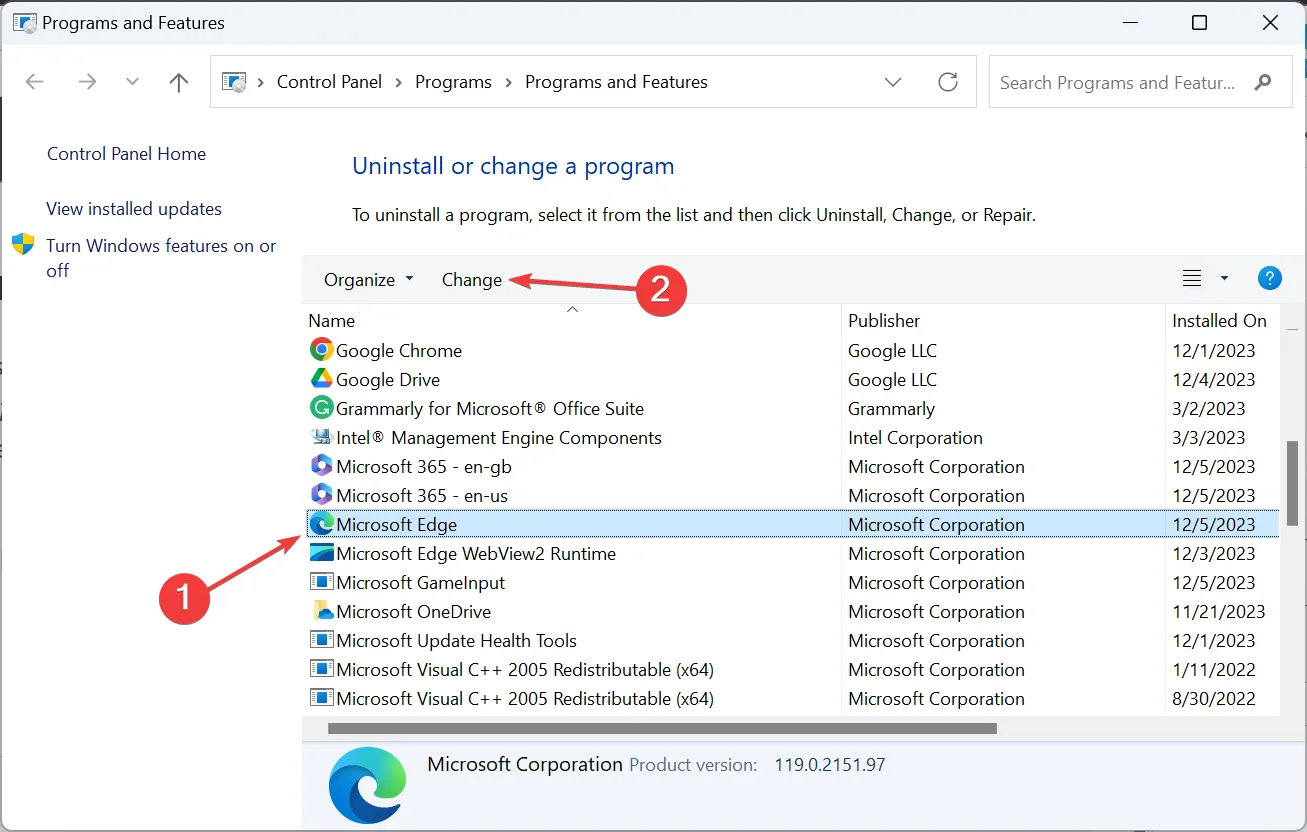
- 在 UAC 提示中點選 是。
- 現在,點擊修復按鈕並等待安裝程式重新安裝 Microsoft Edge。
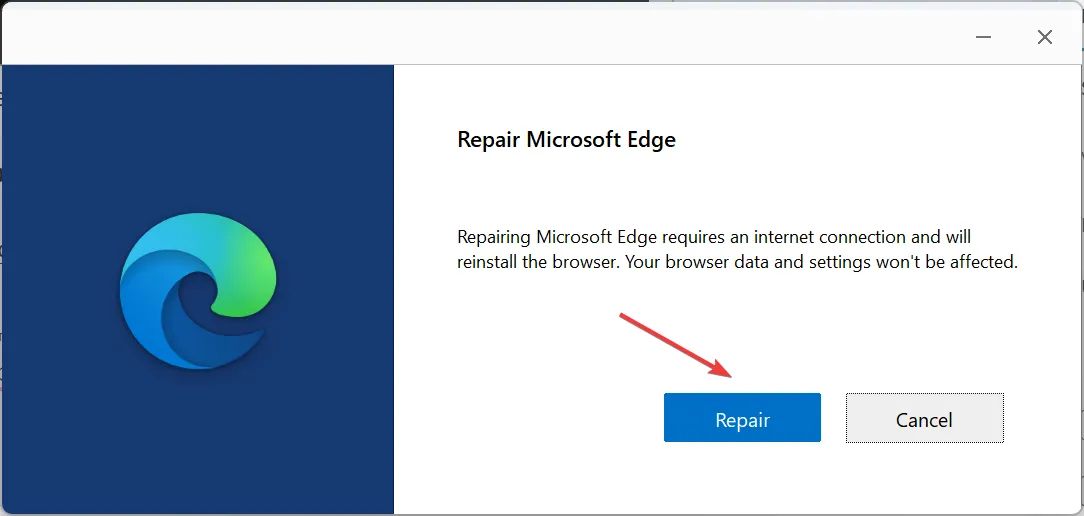
6. 執行就地升級
- 前往Microsoft 官方網站,選擇首選版本和產品語言,然後下載Windows 11 ISO< /span>。
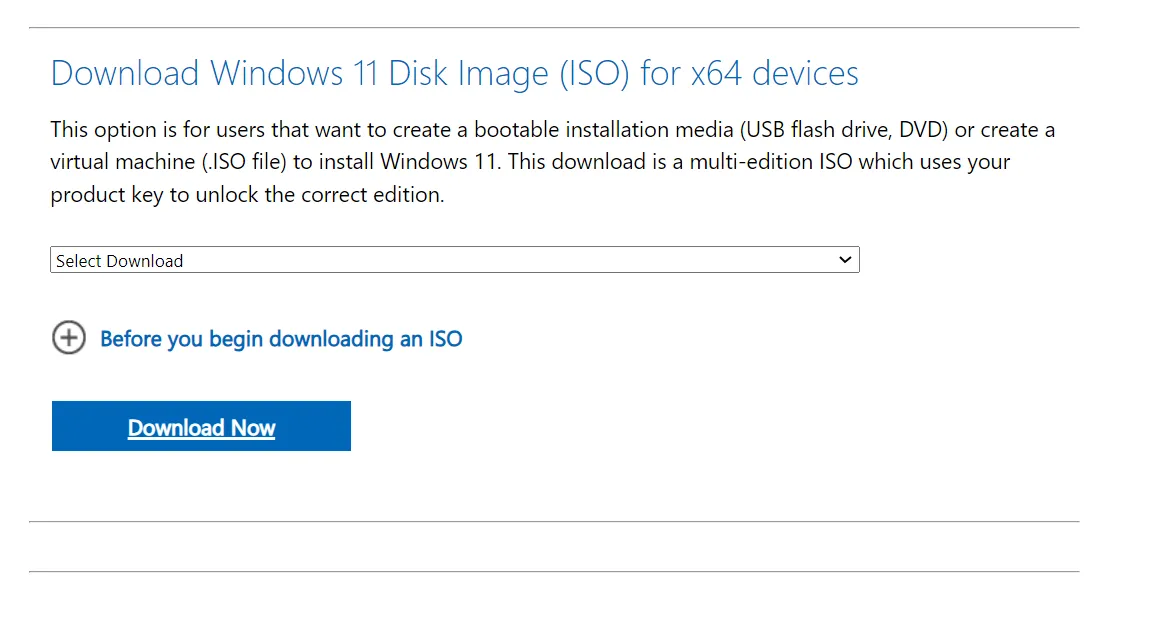
- 雙擊 ISO 文件,然後在確認框中選擇“開啟”。
- 運行setup.exe檔。
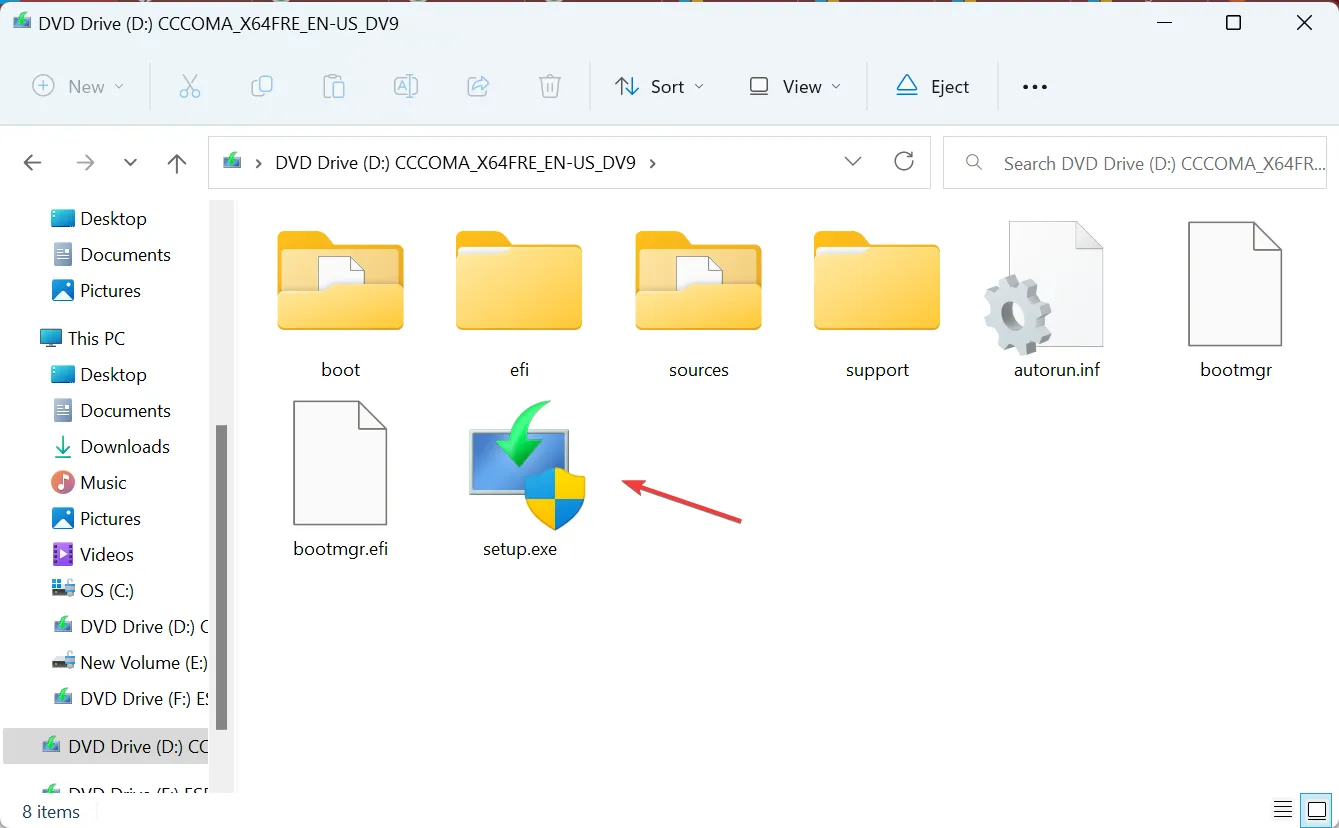
- 在 UAC 提示中點選 是。
- 在 Windows 11 安裝程式中點選 下一步 繼續。
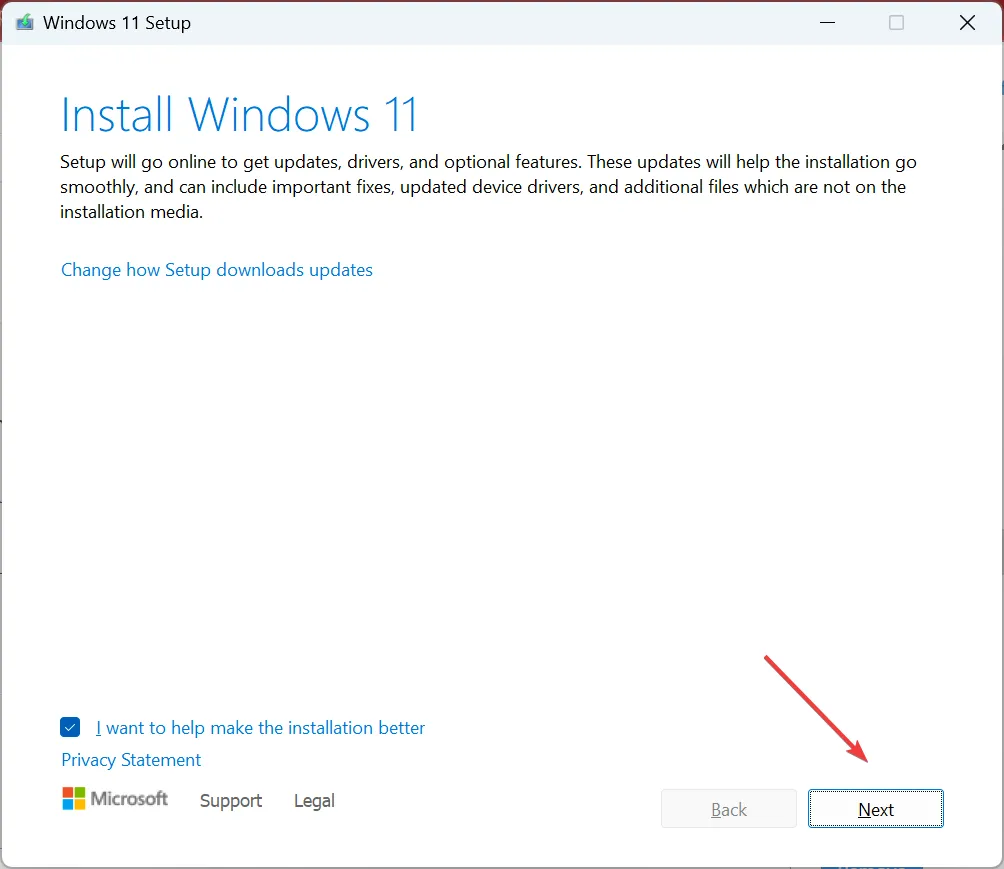
- 查看 Microsoft 的授權條款並點選接受 。
- 最後,請確保安裝程式顯示“保留個人檔案和應用程式”,然後點擊安裝,並等待流程完成。這需要幾個小時。
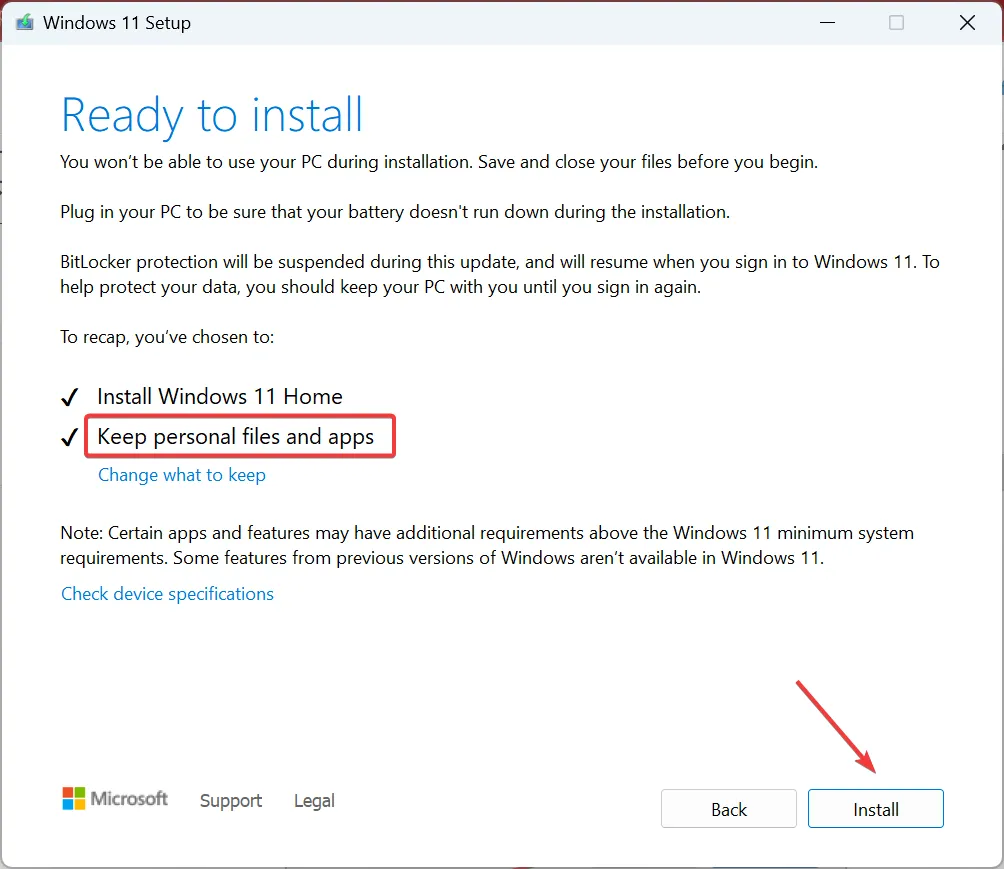
對於無法消失的 Windows 相關問題,例如「抱歉,我目前無法存取您的網頁」。有時 Microsoft Copilot 出現錯誤,請重試,就地升級會有所幫助。這與重新安裝 Windows 相同,只不過您不會遺失儲存的檔案和安裝的應用程式。
請記住,Windows Copilot 處於預覽階段,肯定會出現一些問題。這些補丁應該在作業系統的未來版本中發布。
此外,如果您覺得它不夠高效,可以選擇刪除 Windows Copilot。不要忘記查看最佳人工智慧網站的推薦。
對於任何問題或分享哪個修復對您有效,請在下面發表評論。



同一台電腦 用中華電信光世代1G Copilot發生錯誤。用台灣大哥大線路Copilot正常。